こんにちは!リリスです。
娘も中学生になり、夫婦共働きの我が家は子供の安否確認のためにスマホを持たせることになりました。
私が娘に持たせたスマホは楽天モバイルのAndroid、SHARPのSH-M08です。
その後、突然娘のスマホが原因不明のロック画面解除不能に追い込まれました。
今回は、ネットを色々調べた挙げ句、結局はリカバリーモードでスマホを初期化したことにより解決したため、その方法をご紹介します!
*ネットで調べても、SH-M08のリカバリーモードは調べられなかったのですが、他社のメーカー製品のリカバリーモードを参考にし自分で試行錯誤したら、結果、初期化できてしまいました。
ある日突然端末ロック解除不能におちいる!
安否確認のために中学生になる娘にスマホをもたせた我が家。
娘はウキウキでスマホをいじり倒しておりましたが、親としてもまだ世間知らずの娘に100%自由に使わせるつもりはなく、Googleのファミリーリンクを設定して親の管理内で使用させていました。
ところがある日、娘のスマホの端末ロックが解除できなくなってしまったのです!
今まで使用していた暗証番号が全く反応せず。ただ、「番号間違えてますよ!」的な表示のみ。
だったら、ファミリーリンクから解除できるのかな?なんて思い、Googleのファミリーリンクから、「保護者のアクセスコード」にアクセスし、「ご自身またはお子様がインターネットにアクセスできない状況で、お子様の端末ロック解除またはお子様のアカウント削除を行う必要がある場合は、このコードをお使いください。」という画面に表示された番号を娘のスマホの端末ロック画面に入力しても一切反応せず。
楽天モバイルにお問い合わせしても、メーカーのサイトに誘導されるだけ。メーカーのサイトに移動しても、結局ようわからん(怒)
結局最終手段は初期化!リカバリーモードの手順とは
ネットであらゆるキーワードを使い検索した結果、「初期化」するしかないことが判明します。
でも、初期化するにもメーカーによって、その方法が違うし、メーカーのサイトを見てもどこにその方法が載ってるのかが見つけられない!
そこで、GALAXYのリカバリーモードの手順を紹介しているサイトを参考にして、娘のスマホをいじってみました。
すると、意外と簡単に初期化できてしまいました。
その手順がこちら↓
1.電源ボタンを長押しし、強制的に電源をオフする。(ここは、普通に電源をオフでもOK)
2.音量ボタンの下と電源ボタンとホームボタン(スマホ画面の下にあるボタン)を同時に長押し。*通常、電源ボタンのみを押した起動時のバイブは1回ですが、この操作が成功するとバイブは2回「ブッブッ」となります。
3.すると、以下の画面が表示されます。

見づらくてゴメンナサイ!下段の青文字表示2列の上の方ににカーソルが当たっていますので、そのまま電源ボタンを1回押します。
4.すると、次は以下の画面が表示されます。

Cancelボタンの羅列の中にOKボタンが入っているので、OKの所まで音量ボタンの下で移動して、電源ボタンを1回押します。
5.リカバリーモードが開始され、スマホは出荷されたばかりの状態、つまり「初期化」されます。
6.再度アカウント設定をして、使用可能になります。
以上を実践し、娘のスマホは再度使用可能になりました。
初期化する際の注意!データが消える!
初期化する際、一番理解していただきたいのは、クラウドやSDデータに保存されていないデータは消えてしまうということです。
娘もそんなことは想定せずに、スマホを使用していたため、「写メとかのデータは全部消えちゃうかもしれないけど、使えるようになったほうがいいよね?初期化するよ?」と覚悟を決めさせてから初期化しました(笑)
幸い使い始めて間もなかったため、傷は浅くすみましたが、こんな不測の事態に備えるためにも、日頃からデータのバックアップは行うことをおすすめします!
まとめ
今回は、スマホの画面ロックが何をやっても解除できない場合の、最終手段リカバリーモードによる「初期化」について、SHARPのSH-M08を例にご紹介しました。
リカバリーモードの手順はメーカーにより方法が違いますが、方法は似ていることもあるため、ネットで正確な方法が検索できないときは、別のメーカーのものを参考にすると良いです。
こんなとき、大手ケータイ会社なら、窓口が近くにあることも多いのですぐ「助けて~」と言いに行けるんですがね(泣)
楽天モバイルのお問い合わせチャットでは、残念ながら今回は解決しませんでした。
でも、やはり楽天モバイルの魅力は安さにあるため、懲りずに楽天モバイルを愛用していきたいと思います♪
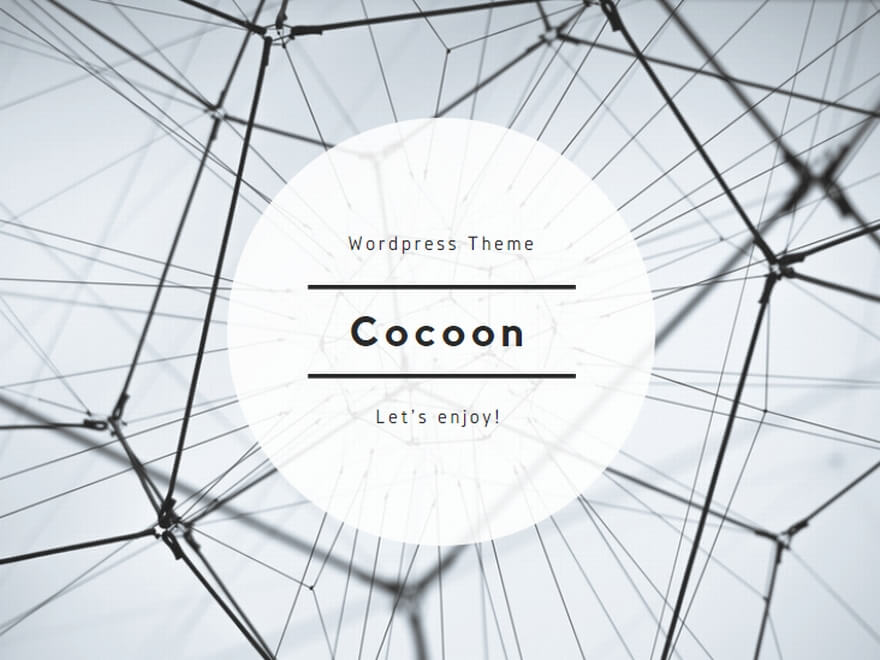
コメント
購入したばかりで、PINコードを入力してください。と、設定した記憶もないのに表示が出て、楽天モバイルに問合せしても返信がなく愕然としていたところこちらを拝見し、試してみたところ初期化ができ使えるようになりました!感謝、感謝です!!!本当にありがとうございました‼
あさみさん、コメントありがとうございます。
私がブログを書く技術があれば、もっと見やすい画像を掲載できるのでしょうが、見にくい画像で申し訳ありません。
でも、そんな私の記事でもお役に立つことができたようで、こちらこそ嬉しい気持ちにさせていただき感謝です。
ドコモなどの大手キャリアなら、窓口に行ってすぐ設定や対応をしてもらえるのでしょうが、格安SIMなのである程度の不便は我慢するしかないのかもしれませんね(笑)
安さには変えられませんからね。
本日は温かいコメントありがとうございました!
いや、本当に助かりました
コメントありがとうございます!
私もこの記事を書いた当時は参考になる記事がなかなか見つからず、必死に他の機種の初期化の記事を参考に手探りで初期化しました。
お役に立てて嬉しいです。
そして、お時間を割いてコメントいただいたことがもっと嬉しいです。
ありがとうございますm(__)m